쉽게 iPod nano에 비디오를 추가하는 방법
안녕하세요, 집에 있는 컴퓨터의 비디오를 iPod nano로 옮기는 데 도움이 필요합니다. 5세대 입니다. 영화는 .avi 및 .wmv 형식이지만 내 iTunes 보관함이 인식하지 못합니다. iPod에서 사용할 수 있는 단일 유형의 동영상 확장 프로그램이 있습니까? 아니면 아무 종류나 추가할 수 있습니까? 아니면 아이팟이 아이튠즈를 통해 구입한 비디오만 재생한다는 건가요?
iPod nano는 음악 플레이어 그대로 iPod nano 3가 출시된 이후 비디오 재생을 지원합니다. iPod nano에서 비디오를 보는 것을 좋아한다면 비디오를 iPod nano로 이동하는 방법에 문제가 발생할 수 있습니다.
실제로 iTunes에서 구입한 비디오 외에도 형식이 호환되지 않는 경우에도 iPod nano에 비디오를 넣을 수 있습니다. 그것을 만들기 위해 Wondershare를 시도 할 수 있습니다 DrFoneTool – 전화 관리자(iOS). 이 프로그램을 사용하면 iTunes 없이도 PC에서 iPod nano로 많은 비디오를 쉽게 추가할 수 있습니다. 비디오에 AVI, FLV 및 WMA와 같은 호환되지 않는 형식이 있는 경우 이 프로그램을 사용하여 iPod nano 호환 형식인 MP4로 변환할 수 있습니다. 또한 iPod nano에 새 비디오를 추가할 때 iPod nano에 있는 이전 비디오는 절대 삭제되지 않습니다. iPod Nano에 비디오를 추가하는 방법에는 여러 가지가 있지만 몇 가지 방법을 사용하면 쉽고 간편하게 비디오를 넣을 수 있습니다. 오늘 이 기사를 통해 이러한 방법에 대해 알려드리겠습니다.
- 1 부분. iPod Nano에 비디오를 추가하는 가장 좋은 방법
- 2 부분. iTunes를 사용하여 iPod Nano에 비디오 추가
- 3 부분. 동기화 방식으로 iPod Nano에 비디오 추가
- 4 부분. iPod Nano에 비디오를 추가하기 위한 팁
1 부분. iPod Nano에 비디오를 추가하는 가장 좋은 방법
Wondershare DrFoneTool – 전화 관리자(iOS) iPod Nano 및 기타 iOS 장치 사용자는 연락처, 비디오, 음악, 메시지, 팟캐스트 및 오디오북을 포함한 음악 또는 비디오 또는 기타 항목을 손쉽게 추가할 수 있습니다. Wondershare DrFoneTool – Phone Manager(iOS)를 사용하면 iPod Nano에 비디오를 손쉽게 추가할 수 있습니다. DrFoneTool – Phone Manager(iOS)는 모든 ios 장치와 Android 장치를 지원하므로 DrFoneTool – Phone Manager(iOS)와 함께 모든 장치를 장치 제한 없이 사용할 수 있습니다. 이것은 사용자가 iTunes에 비해 ios 장치로 더 많은 연습을 할 수 있게 해주는 iTunes의 가장 좋은 대안입니다.

DrFoneTool – 전화 관리자(iOS)
iTunes 없이 컴퓨터에서 iPod/iPhone/iPad로 비디오 전송
- 음악, 사진, 비디오, 연락처, SMS, 앱 등을 전송, 관리, 내보내기/가져오기
- 음악, 사진, 비디오, 연락처, SMS, 앱 등을 컴퓨터에 백업하고 쉽게 복원하십시오.
- 한 스마트폰에서 다른 스마트폰으로 음악, 사진, 비디오, 연락처, 메시지 등을 전송합니다.
- iOS 기기와 iTunes간에 미디어 파일을 전송합니다.
- 모든 iOS 버전에서 모든 iPhone, iPad 및 iPod touch 모델을 지원합니다.
iPod Nano에 비디오를 손쉽게 추가하는 방법
1단계 DrFoneTool – Phone Manager(iOS) 공식 웹사이트를 방문하여 컴퓨터 또는 Mac에 다운로드하여 iPod Nano에 비디오 추가를 시작합니다. 설치하고 실행하면 DrFoneTool – Phone Manager(iOS)의 인터페이스가 표시됩니다.

2단계 이제 USB 케이블을 사용하여 iPod Nano를 컴퓨터와 연결해야 합니다. 그러면 DrFoneTool – Phone Manager(iOS)가 아래 그림과 같이 연결된 iPod을 앞에 표시합니다.

3단계 iPod이 성공적으로 연결되면 상단에 있는 비디오 탭으로 이동한 다음 뮤직 비디오를 클릭해야 합니다. 이제 이전에 사용 가능한 모든 비디오가 표시됩니다. 지금 ‘추가’ 버튼을 클릭하고 ‘파일 추가’ 또는 ‘폴더 추가’를 선택하십시오.
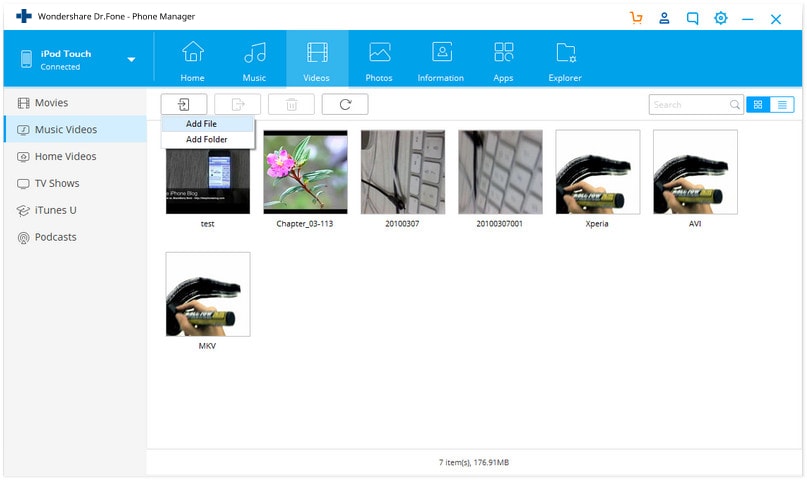
4단계 파일 추가 또는 폴더 추가를 클릭하면 다음 팝업 창에서 비디오를 탐색하라는 메시지가 표시됩니다. 이제 비디오를 찾아 마지막으로 열기 버튼을 클릭하십시오. 비디오 형식이 iPod Nano에서 지원되지 않으면 비디오 형식을 변환하라는 메시지가 표시되며 예를 클릭합니다. 비디오 형식을 변환한 후 iPod Nano에 비디오가 자동으로 추가됩니다.
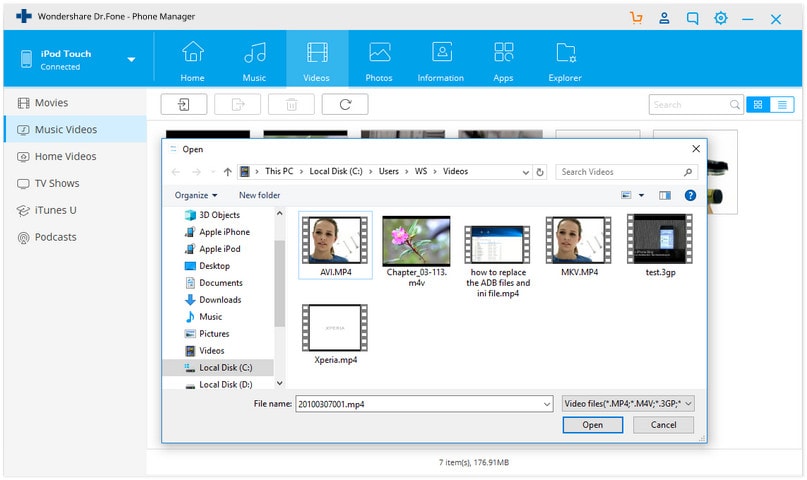
2 부분. iTunes를 사용하여 iPod Nano에 비디오 추가
iTunes는 또한 사용자가 iTunes 인터페이스 자체를 사용하여 iPod Nano에 직접 비디오를 추가할 수 있도록 합니다. 그러나 iTunes를 사용하여 비디오를 추가하는 경우 시간이 조금 걸리고 iTunes로 비디오를 추가하려면 많은 노력을 기울여야 합니다. 힘들이지 않고 할 수는 없습니다. 먼저 iTunes가 비디오를 iPod 지원 형식으로 자동으로 변환할 수 없다는 점에서 다른 소프트웨어를 다운로드해야 합니다. 지원되는 iPod Nano 형식의 비디오가 있으면 다음 단계에 따라 iPod Nano에 비디오를 추가할 수 있습니다.
1단계 PC로 이동하여 iTunes를 실행합니다. 시작되면 iPod을 컴퓨터와 연결하십시오. 프로세스를 시작하기 전에 음악이 iPod의 요약 섹션에서 수동으로 음악 및 비디오 관리를 선택했는지 확인했습니다. iTunes의 보기 탭에서 여기에서 영화를 선택하십시오.
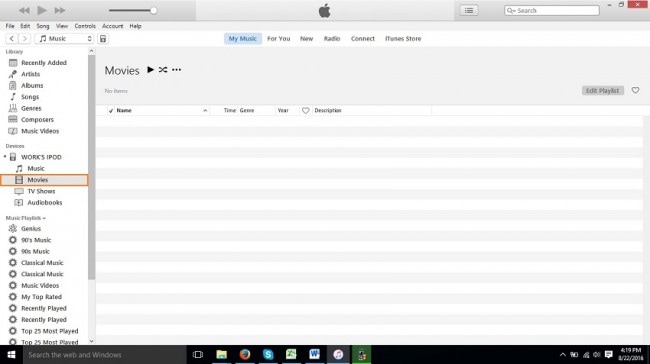
2단계 영화 라이브러리를 볼 수 있게 되면. 비디오를 사용할 수 있고 iPod에 추가하여 감상할 수 있는 컴퓨터의 폴더로 이동하십시오. 폴더에 있으면 이 비디오를 끌어 iPod 영화 탭에 놓으십시오.
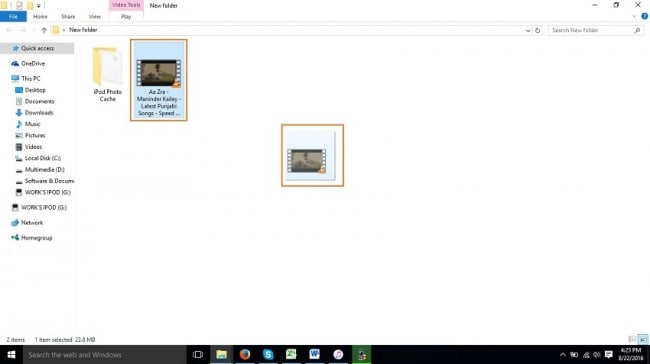
3 단계 iPod의 영화 섹션에 비디오를 놓으면 아래 그림과 같이 비디오를 영화 섹션에 추가하기 시작하여 작은 시간 표시가 표시됩니다.
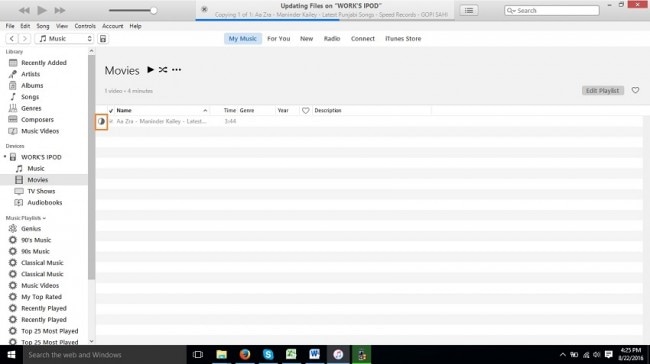
4단계 시간 표시가 완료되고 파란색으로 변환되면 비디오가 iPod에 성공적으로 추가됩니다. 이제 iPod에서 비디오를 쉽게 즐길 수 있습니다.

3 부분. 동기화 방식으로 iPod Nano에 비디오 추가
사용자는 동기화 방식으로 iPod Nano에 비디오를 추가할 수도 있습니다. 이 방법을 사용하면 구입한 비디오와 기타 비디오를 iTunes 보관함에서 iPod Nano로 전송할 수 있습니다. 동기화 방식으로 iPod Nano에 비디오를 추가하려면 동기화 방식으로 비디오를 쉽게 추가할 수 있도록 아래 단계를 따르십시오.
1단계 컴퓨터에서 iTunes로 이동하여 실행합니다. iTunes를 시작했으면 iPod USB 케이블을 사용하여 iPod을 컴퓨터와 연결하십시오. iPod을 컴퓨터와 연결한 후 요약 탭으로 이동해야 합니다. 요약 탭으로 이동하려면 iPod 모양 장치를 클릭하십시오.

2단계 이제 iPod에 비디오를 추가하려면 iTunes 보관함에 비디오를 추가해야 합니다. iTunes 보관함에 비디오를 추가하려면 파일 > 보관함에 파일 추가를 클릭하십시오.
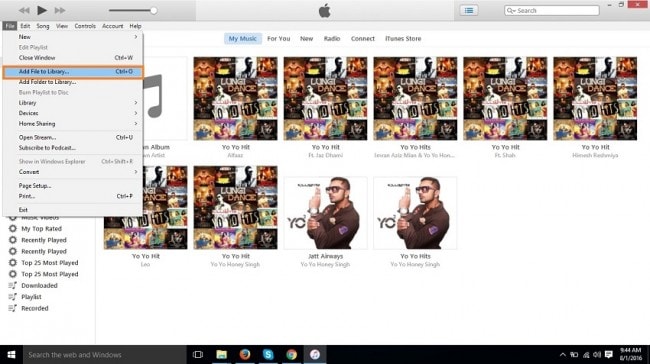
3단계 라이브러리에 파일 추가 옵션을 클릭하면 비디오 파일을 찾으라는 팝업 창이 열립니다. 이 창에서 추가하려는 비디오 파일을 찾은 다음 열기 버튼을 클릭합니다.
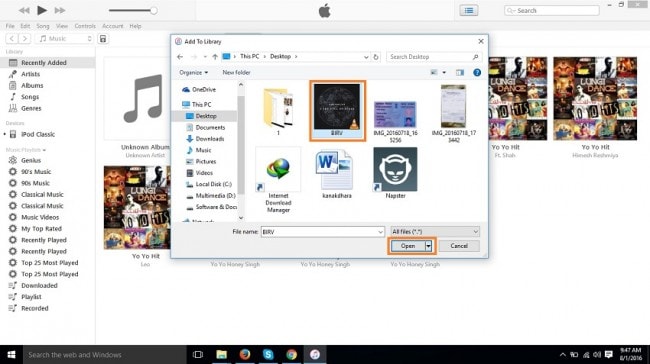
4단계 열기 버튼을 클릭하면 이제 비디오가 iTunes 보관함에 추가됩니다.
5단계
이제 iPod 모양 아이콘을 클릭하여 iPod 요약 페이지로 이동하고 여기에서 아래로 스크롤한 다음 동기화 버튼을 클릭하여 iPod을 현재 iTunes 보관함과 동기화하십시오.

6단계
동기화 버튼을 클릭하면 동영상이 자동으로 iPod에 추가됩니다. 이제 언제 어디서나 즐길 수 있습니다.
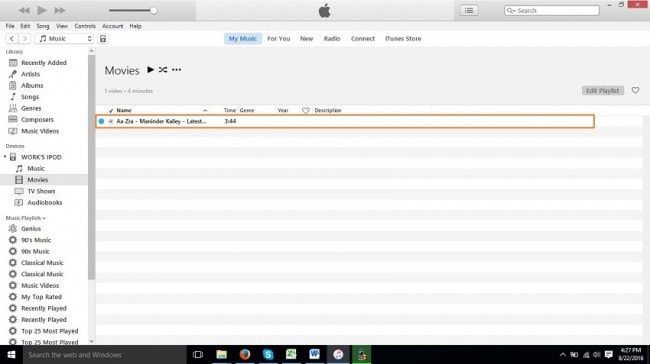
4 부분. iPod Nano에 비디오를 추가하기 위한 팁
팁 #1 호환되는 형식
iTunes를 사용하여 iPod Nano에 비디오를 추가하려면 iTunes가 비디오를 자동으로 변환하지 않기 때문에 전송하려는 비디오가 iPod에서 지원되어야 한다는 점을 가장 먼저 염두에 두어야 합니다. iTunes에 추가하기 전에 수동으로 변환해야 합니다.
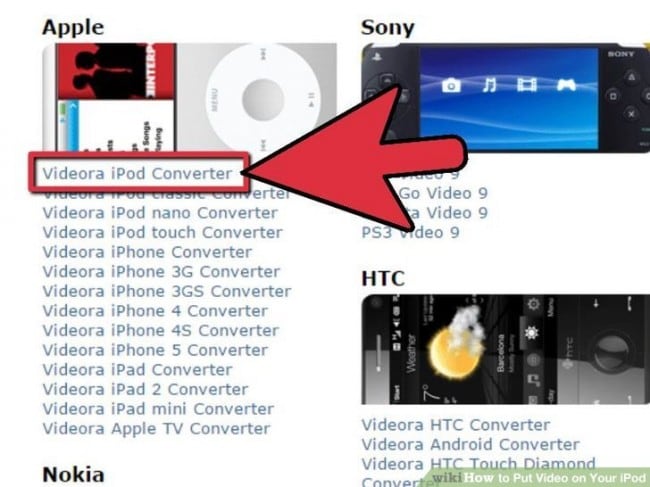
팁 #2 iPod Nano에 비디오를 추가하는 최고의 소프트웨어
iTunes를 사용하여 iPod에 비디오를 추가하는 동안 Wondershare DrFoneTool – Phone Manager(iOS)와 같은 타사 소프트웨어를 사용하는 대신 많은 노력을 기울여야 합니다. Wondershare DrFoneTool – Phone Manager(iOS)는 다른 소프트웨어를 사용하지 않고도 모든 작업을 쉽고 자동으로 수행할 수 있습니다. 따라서 iTunes를 사용하는 대신 Wondershare DrFoneTool – Phone Manager(iOS)로 이동할 수 있습니다. iTunes를 사용하면 시간이 걸리는 음악을 수동으로 추가할 수 있으며 iTunes를 사용하여 iPod Nano에서 모든 작업을 수행하기 전에 기술 담당자여야 합니다.

비디오 자습서: DrFoneTool을 사용하여 iPod Nano로 비디오를 전송하는 방법 – 전화 관리자(iOS)
마지막 기사

